Konversi PIC menjadi DXF
Bagaimana cara mengonversi file gambar PIC ke format vektor DXF untuk keperluan CAD, termasuk opsi perangkat lunak terbaik.
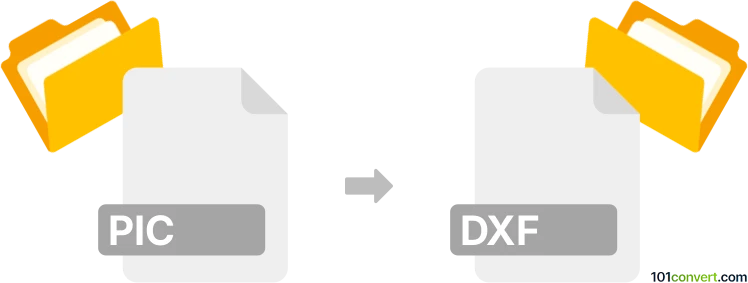
Bagaimana mengkonversi pic ke dxf berkas
- Lainnya
- Belum ada peringkat.
101convert.com assistant bot
1hr
Memahami format file PIC dan DXF
PIC file biasanya merupakan file gambar bitmap, sering merujuk ke format seperti IBM's PICtor atau gambar berbasis raster lainnya. File ini menyimpan grafik berbasis pixel dan umumnya digunakan untuk gambar atau grafik sederhana pada perangkat lunak lama. DXF (Drawing Exchange Format), dikembangkan oleh Autodesk, adalah format file vektor yang banyak digunakan untuk gambar CAD (Computer-Aided Design). File DXF menyimpan data geometris berupa garis, busur, dan bentuk, sehingga cocok untuk aplikasi rekayasa, arsitektur, dan manufaktur.
Mengapa mengonversi PIC ke DXF?
Mengonversi gambar PIC ke file DXF penting saat Anda perlu menggunakan gambar raster sebagai dasar untuk pekerjaan CAD. Proses ini, yang dikenal sebagai raster-to-vector conversion, memungkinkan Anda mengedit dan memperbesar gambar di perangkat lunak CAD tanpa kehilangan kualitas, membuatnya cocok untuk gambar teknik, pemesinan CNC, atau pemotongan laser.
Cara mengonversi PIC ke DXF
Karena PIC adalah format raster dan DXF adalah format vektor, konversi melibatkan tracing gambar bitmap untuk membuat jalur vektor. Berikut langkah-langkah umum:
- Buka file PIC Anda di alat konversi raster ke vektor.
- Gunakan fitur tracing atau vektorisasi perangkat lunak untuk mengonversi gambar menjadi jalur vektor.
- Ekspor atau simpan gambar vektor yang dihasilkan sebagai file DXF.
Perangkat lunak terbaik untuk konversi PIC ke DXF
Inkscape adalah editor grafik vektor gratis dan kuat yang mendukung konversi raster ke vektor serta ekspor DXF. Untuk mengonversi file PIC:
- Buka Inkscape dan pergi ke File → Open untuk mengimpor gambar PIC Anda.
- Pilih gambar tersebut, lalu gunakan Path → Trace Bitmap untuk memvektorisasi gambar.
- Sesuaikan pengaturan tracing sesuai kebutuhan dan terapkan.
- Setelah vektorisasi selesai, pergi ke File → Save As dan pilih DXF sebagai format keluaran.
Alat lain yang juga terkenal meliputi Scan2CAD (komersial) dan Online Convert (berbasis web), yang juga mendukung konversi raster ke DXF.
Tips untuk hasil terbaik
- Gunakan gambar PIC dengan resolusi tinggi agar vektorisasi lebih akurat.
- Membersihkan gambar (menghilangkan noise, meningkatkan kontras) sebelum konversi.
- Secara manual mengedit jalur vektor setelah konversi untuk presisi optimal.
Catatan: Catatan konversi pic ke dxf ini tidak lengkap, harus diverifikasi, dan mungkin mengandung ketidakakuratan. Silakan pilih di bawah ini apakah Anda merasa informasi ini bermanfaat atau tidak.